联想g400s加装固态硬盘,联想g400s安固态硬盘步骤详细图
最详细的联想G480拆机改装#机械硬盘和固态硬盘教程,光驱位装机械,原机械位装固态SSD,手把手教学。
废话不多说,上步骤:
一、准备工作
网上购买固态硬盘:我这里是在JD上买的是250G三星V-NAND 860 EVO,实际大小232G。误差可能出在现在的供应商都把1G当作1000MB,其实是1024MB。具体型号规格啥的可以根据具体需求和预算选择,也可以让供应商帮忙推荐。但毕竟是13年出的电脑了,不建议做太大的

包装图




固态硬盘实物图
2.准备光驱托架:我这里也是在JD上买的,注意托架厚度规格为12.7mm笔记本光驱位硬盘托架,金属材质散热需要。切忌别买成9.5mm规格的了。还有需要托架带上后盖,后盖尺寸需要跟光驱那个弧形后盖一样,否则,装上之后,光驱位那个位置会空有一大个缝隙看上去不美观,而且这样硬盘也容易晃动。如果电脑散热不好,可以退而留其次留着那个缝散热用,这样也能保证换装上的硬盘散热。为了美光,我这里是没留那个缝的,毕竟都是13年出的电脑了,再不美观真该扔了。上图:




12.7mm光驱托架实物图,金属材质
3.拆卸工具螺丝刀:由于家里没有工具,所以我工具也新买的一套。肉疼。




螺丝刀套装实物图
二、改装过程:
1、关闭电脑,拔掉电源线,取下电池。切记别漏了取下电池了。




注意:拆卸前记得用水洗手或者做其它防静电措施,防止拆卸过程中静电损坏电子元件。
2.固态硬盘更换机械硬盘详细步骤:
先拆下电脑后盖步骤:



拆除2颗螺丝




延箭头指示方向扣下后盖




拆除后盖后实物图
拆下机械硬盘步骤:



拆除2颗螺丝




延箭头指示方向推出机械硬盘




硬盘拆下后的样子




拆除硬盘架上左右两边共4颗螺丝,如图所示
安装固态硬盘步骤:



将固态硬盘装进硬盘架,拧好4颗螺丝固定,注意硬盘的方向三角指示








至此固态硬盘安装完成。
3.光驱位安装机械硬盘详细步骤:
拆卸光驱步骤:



拆除光驱固定螺丝,往外推出光驱组件








拆下光驱上的耳架备用
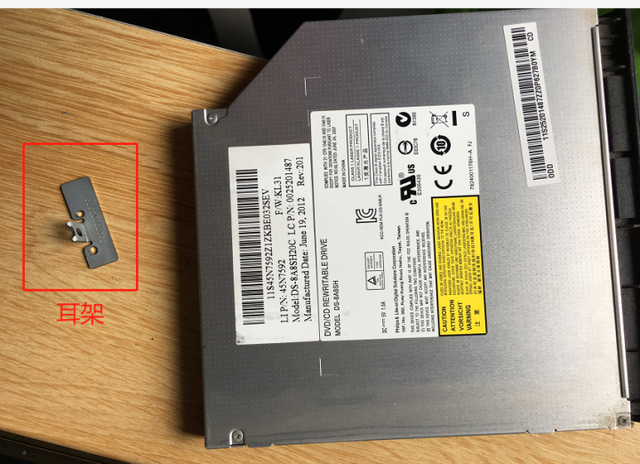
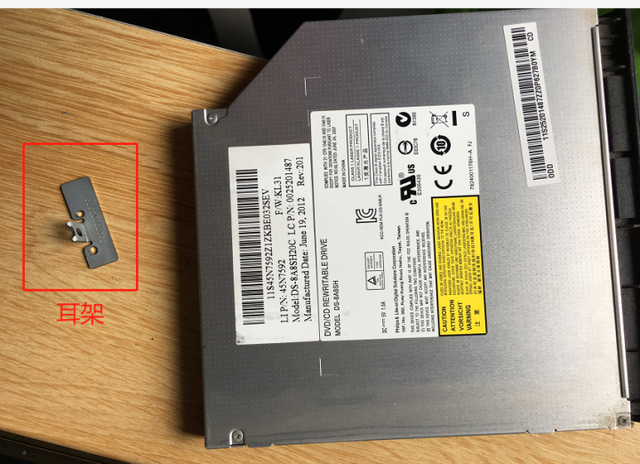


耳架实物图
将机械硬盘装进买来的光驱位托架的步骤:



将机械硬盘装进买来的光驱托架,注意方向




装上后盖




装上耳架,注意方向别反了








至此,光驱位机械硬盘改装完成。
4.盖上后盖拧上螺丝,装上电源。所有硬件安装步骤完成




以上步骤还有不清楚的地方,请在评论区留言讨论。
本文地址:https://www.cknow.cn/archives/35293
以上内容源自互联网,由百科助手整理汇总,其目的在于收集传播生活技巧,行业技能,本网站不对其真实性、可靠性承担任何法律责任。特此声明!
如发现本站文章存在版权问题,烦请提供版权疑问、侵权链接、联系方式等信息发邮件至candieraddenipc92@gmail.com,我们将及时沟通与处理。
